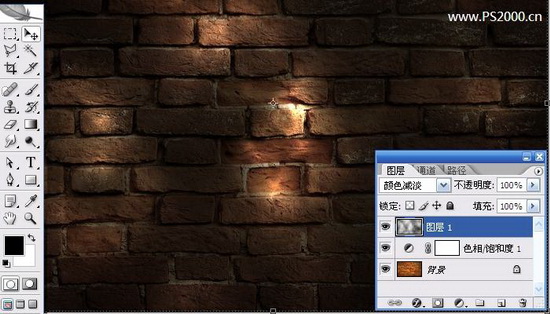Photoshop制作砖墙上霓虹灯文字
发布时间:2015-05-12 来源:查字典编辑
摘要:教程将带领大家用PS制作一幅绚丽的砖墙上的霓虹灯效果图,制作过程比较简单,没有太多PS操作经验的朋友只要跟着学习也可以掌握。最终效果图素材图...
教程将带领大家用PS制作一幅绚丽的砖墙上的霓虹灯效果图,制作过程比较简单,没有太多PS操作经验的朋友只要跟着学习也可以掌握。
最终效果图

素材图

1、打开素材,新建色相/饱和度调整图层,设置如下图:
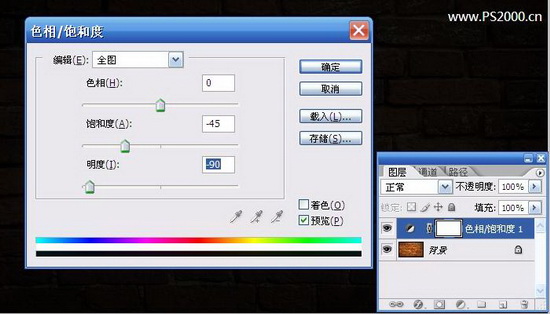
2、新建图层并将此图层设为颜色减淡模式。按D键恢复前、背景色为黑色。滤镜—渲染-云彩,尽量将中心部分设为高亮,可以按ctrl+F多试几次。